Ajuster la configuration MySQL ou mettre à niveau le serveur MySQL
- Le mysqld.exe fait partie du serveur MySQL Logiciel développé par le développeur de logiciels Oracle.
- Lorsque vous exécutez le logiciel MySQL sur votre ordinateur, les tâches dans mysqld.exe seront exécutées sur votre PC.
- Une utilisation élevée du processeur par mysqld.exe indique une charge importante ou des problèmes de performances sur le serveur MySQL.
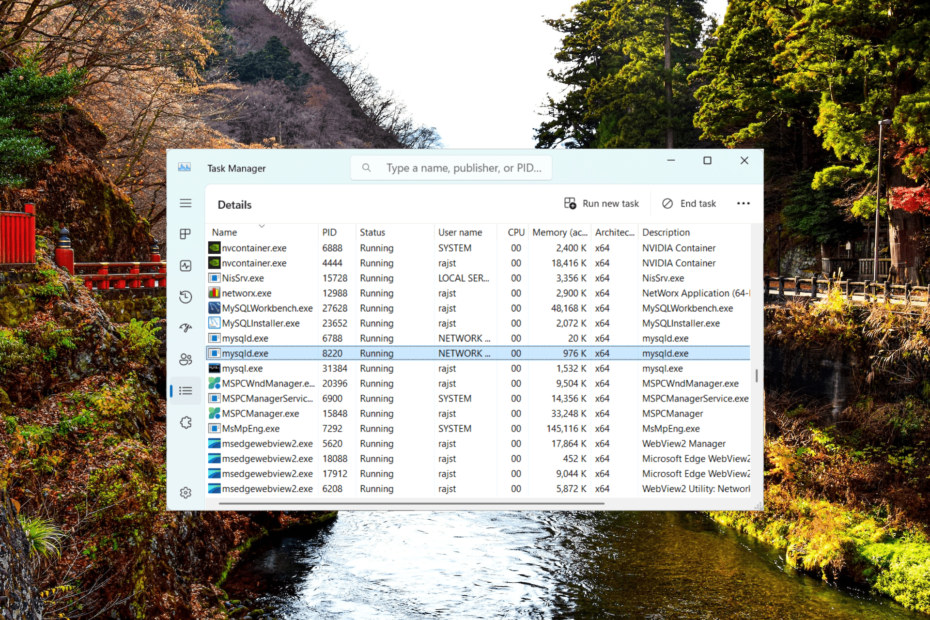
XINSTALLER EN CLIQUANT SUR LE FICHIER DE TÉLÉCHARGEMENT
- Téléchargez Fortect et installez-le sur votre PC.
- Démarrer le processus de numérisation de l'outil pour rechercher les fichiers corrompus qui sont la source de votre problème.
- Faites un clic droit sur Commencer la réparation afin que l'outil puisse démarrer l'algorithme de réparation.
- Fortect a été téléchargé par 0 lecteurs ce mois-ci.
Parfois, il est normal que certains programmes comme les éditeurs vidéo ou les IDE soient exigeants et utilisent beaucoup de temps CPU et de mémoire. Cependant, si un programme comme mysqld.exe, qui était auparavant un programme léger, commence soudainement à consommer du temps CPU et/ou de la mémoire, cela pourrait être le signe de problèmes sous-jacents.
Dans ce guide, nous expliquerons ce qu'est mysqld.exe, examinerons les facteurs causant utilisation élevée du processeur dans ce processus MySQL, et proposer des solutions pratiques pour résoudre le problème.
Qu'est-ce que Mysqld dans le Gestionnaire des tâches ?
Le mysqld.exe est un processus associé à l'outil de gestion de base de données MySQL. Le processus est responsable de l'exécution du serveur MySQL, qui permet aux clients de se connecter à la base de données, d'exécuter des requêtes et d'effectuer diverses opérations de base de données.
Lorsque vous installez MySQL sur votre système, le fichier mysqld.exe se trouve généralement dans le dossier d'installation de MySQL et il est lancé lorsque vous démarrez le serveur MySQL. Une fois la connexion client établie, il gère les requêtes entrantes, exécute les commandes SQL et gère les données sous-jacentes.
Pourquoi mysqld.exe utilise-t-il autant de CPU ?
Le mysqld.exe est un composant crucial de MySQL et est responsable de la fonctionnalité de base du serveur de base de données. Le processus s'exécute en arrière-plan tant que le serveur MySQL est en cours d'exécution, effectuant silencieusement ses tâches.
Conseil d'expert :
SPONSORISÉ
Certains problèmes de PC sont difficiles à résoudre, en particulier lorsqu'il s'agit de fichiers système et de référentiels manquants ou corrompus de votre Windows.
Veillez à utiliser un outil dédié, tel que Fortifier, qui analysera et remplacera vos fichiers endommagés par leurs nouvelles versions à partir de son référentiel.
Utilisation élevée du processeur par mysqld.exe peut être causé par divers facteurs. Voici quelques raisons courantes :
- Requêtes mal optimisées : Des requêtes inefficaces ou mal écrites peuvent entraîner une utilisation élevée du processeur.
- Augmentation des connexions simultanées: Un grand nombre de connexions simultanées au serveur MySQL peut entraîner une utilisation accrue du processeur.
- Ressources matérielles insuffisantes :Ressources matérielles insuffisantes, tels que des cœurs de processeur limités ou mémoire insuffisante, peut entraîner une utilisation élevée du processeur.
- La surcharge du serveur: Si le serveur MySQL gère une charge importante ou subit une augmentation soudaine du trafic, cela peut entraîner une utilisation élevée du processeur.
- Mauvaise indexation : Des index manquants ou incorrects peuvent entraîner une utilisation excessive du processeur lors de l'exécution de la requête.
- Bugs logiciels ou problèmes de compatibilité: Des bogues ou des problèmes de compatibilité peuvent entraîner une utilisation anormale du processeur.
Comment corriger l'utilisation élevée du processeur mysqld.exe ?
Utilisez la surveillance intégrée de MySQL ou des outils de surveillance tiers pour rechercher des requêtes ou des processus spécifiques qui consomment une quantité importante de ressources CPU.
- Tout d'abord, connectez-vous à votre Serveur MySQL à l'aide d'un client MySQL (par exemple, MySQL Workbench)
- Ouvrez le menu Démarrer, tapez Client en ligne de commande MySQL 8.0 (pour MySQL 8.0) et lancez l'outil.
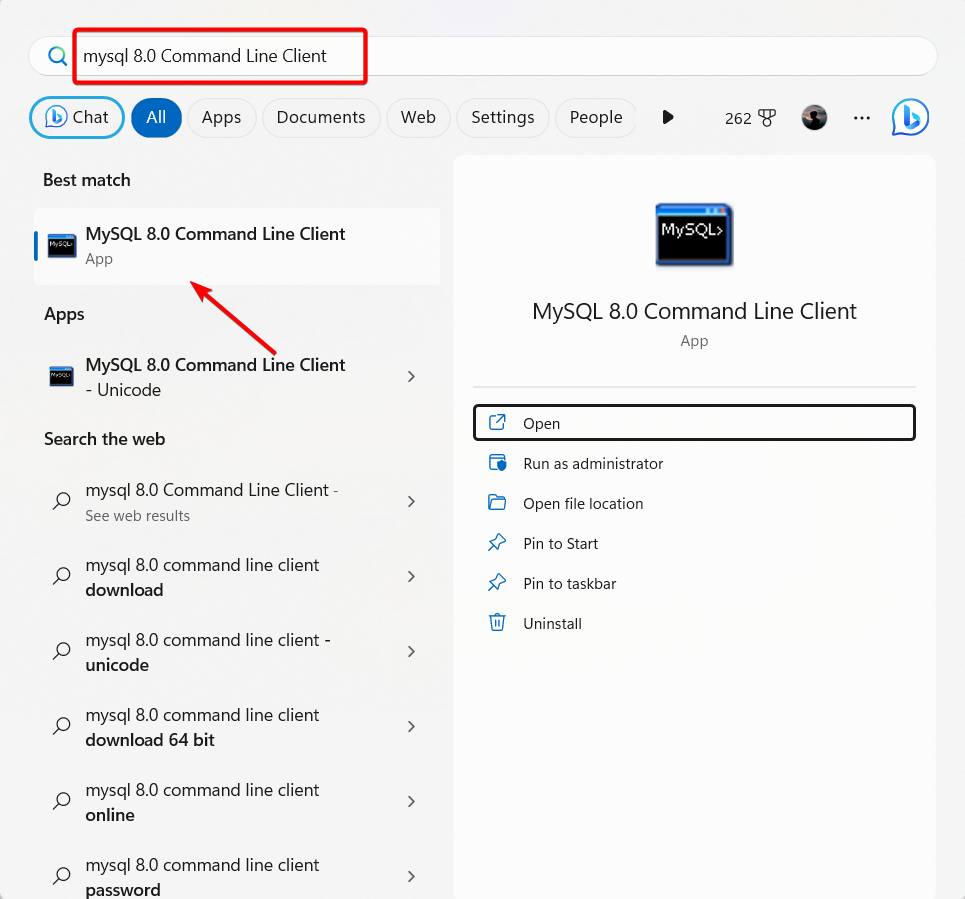
- Pour accéder aux tableaux du schéma de performances, saisissez la commande suivante et appuyez sur Entrer:
SELECT * FROM performance_schema.events_statements_summary_by_digest ORDER BY `SUM_TIMER_WAIT` DESC ;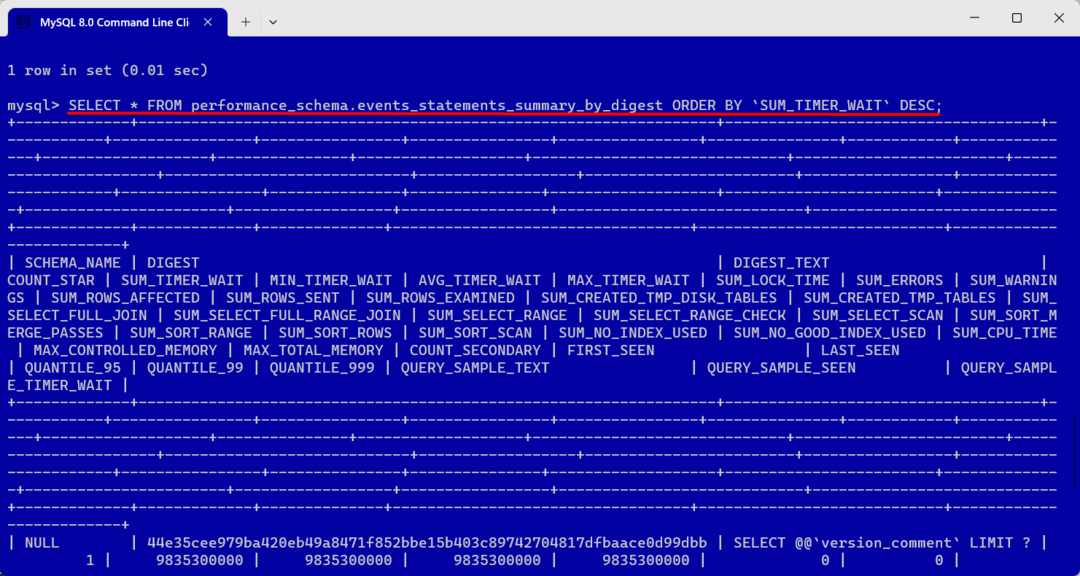
- En exécutant cette commande, vous pouvez voir les requêtes qui prennent le plus de temps à s'exécuter, ce qui peut vous aider à déterminer ce qui pourrait être à l'origine du problème. Examinez les résultats pour trouver les requêtes ou les processus qui utilisent beaucoup de puissance CPU.
2. Examiner et ajuster la configuration MySQL
- Ouvrez l'Explorateur de fichiers et accédez à l'emplacement suivant :
C:\ProgramData\MySQL\MySQL Server 8.0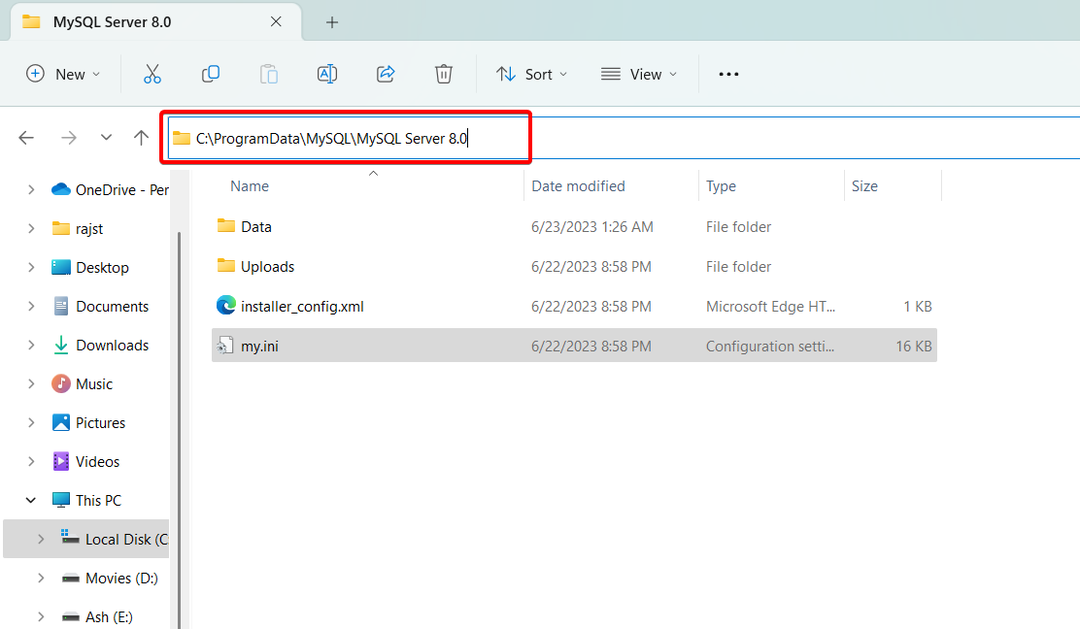
- A droite le fichier nommé mon.ini et sélectionnez Ouvrir avec.
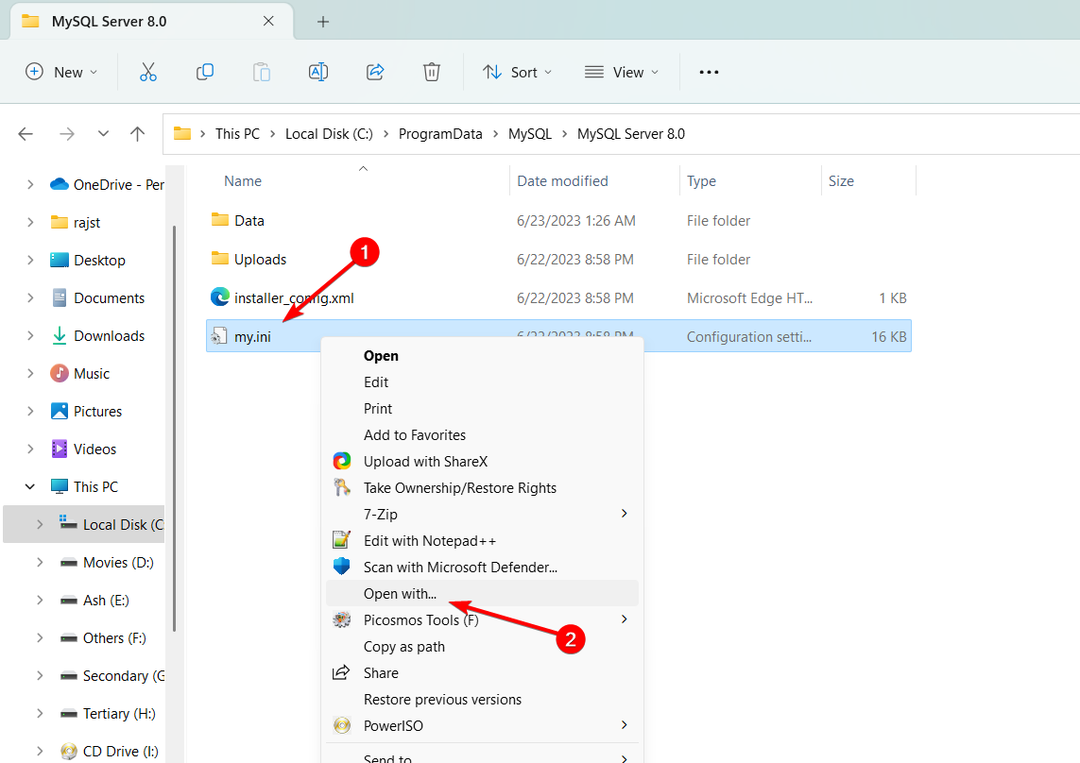
- Ensuite, sélectionnez Bloc-notes et cliquez Toujours.
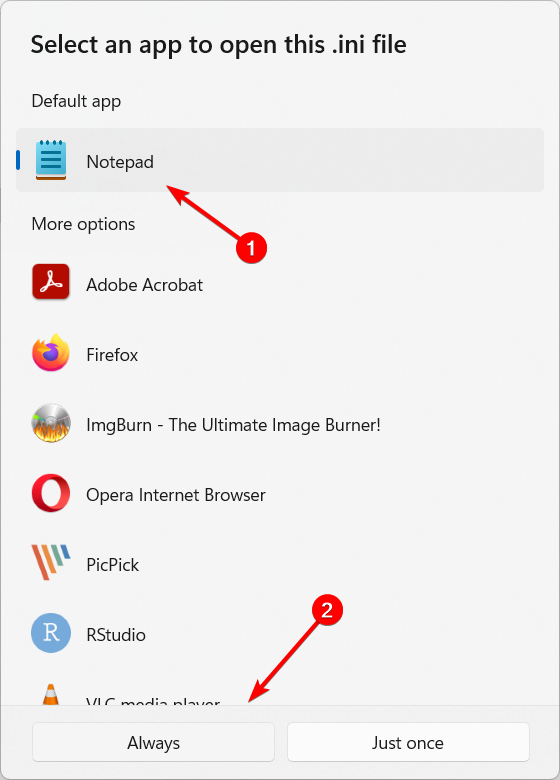
- Trouvez le paramètre nommé innodb_buffer_pool_size et modifiez la valeur à une quantité appropriée de mémoire pour votre serveur.
- Choisissez une valeur adaptée à la taille de votre serveur et de votre base de données, comme 1 pour 1 gigaoctet de mémoire.
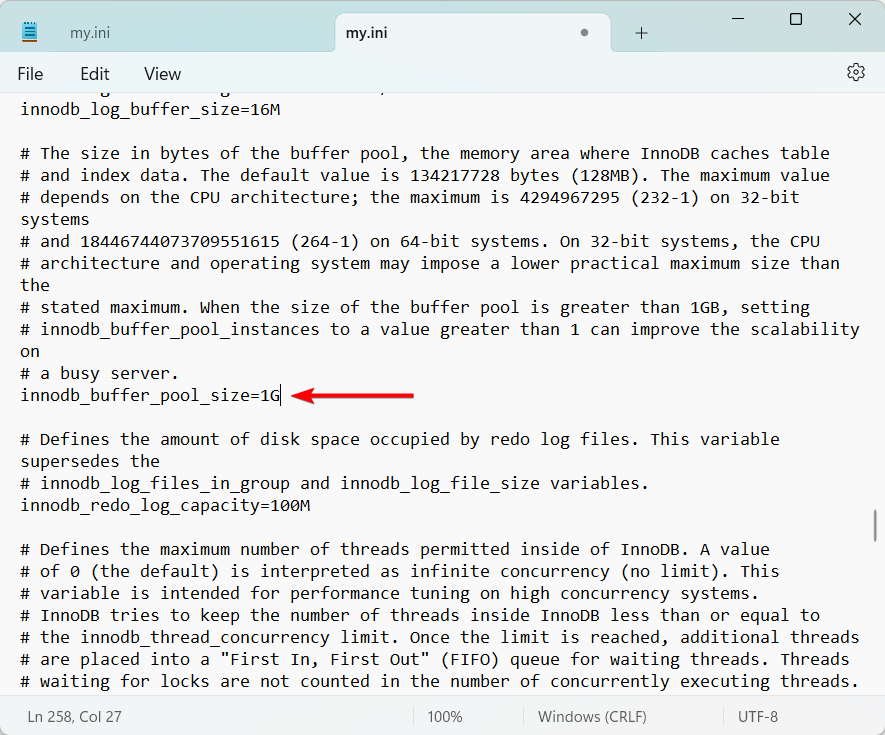
- Ensuite, localisez le paramètre appelé max_connections et diminuer sa valeur à un nombre inférieur, tel que 100.
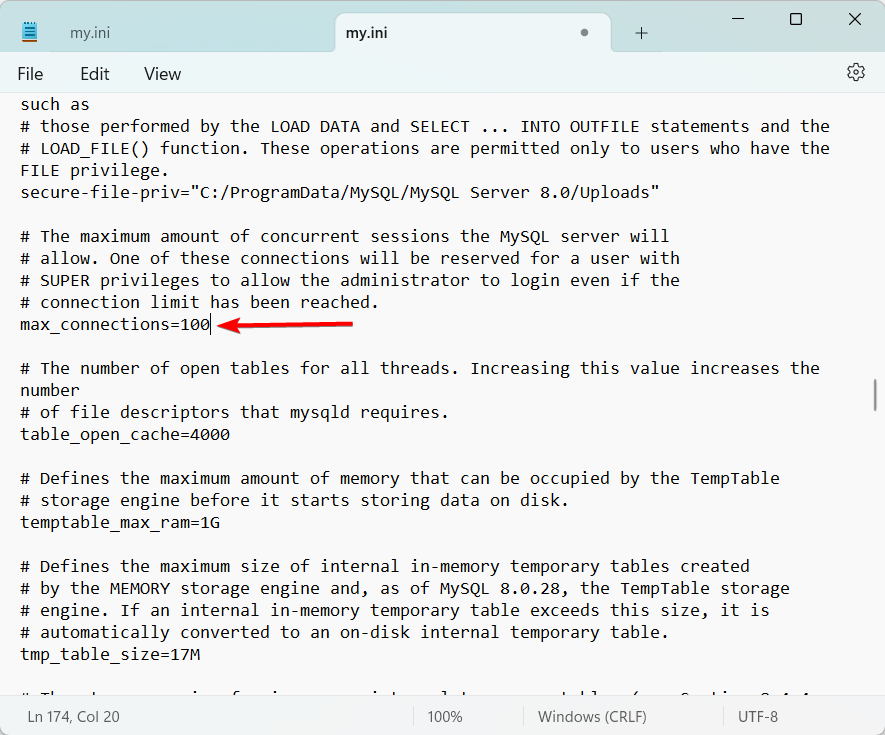
- En diminuant cette valeur, vous pouvez limiter la charge de travail et restreindre le nombre de connexions simultanées autorisées au serveur MySQL.
- Après avoir apporté les modifications nécessaires, cliquez sur Déposer et sélectionnez Sauvegarder pour enregistrer le fichier de configuration.
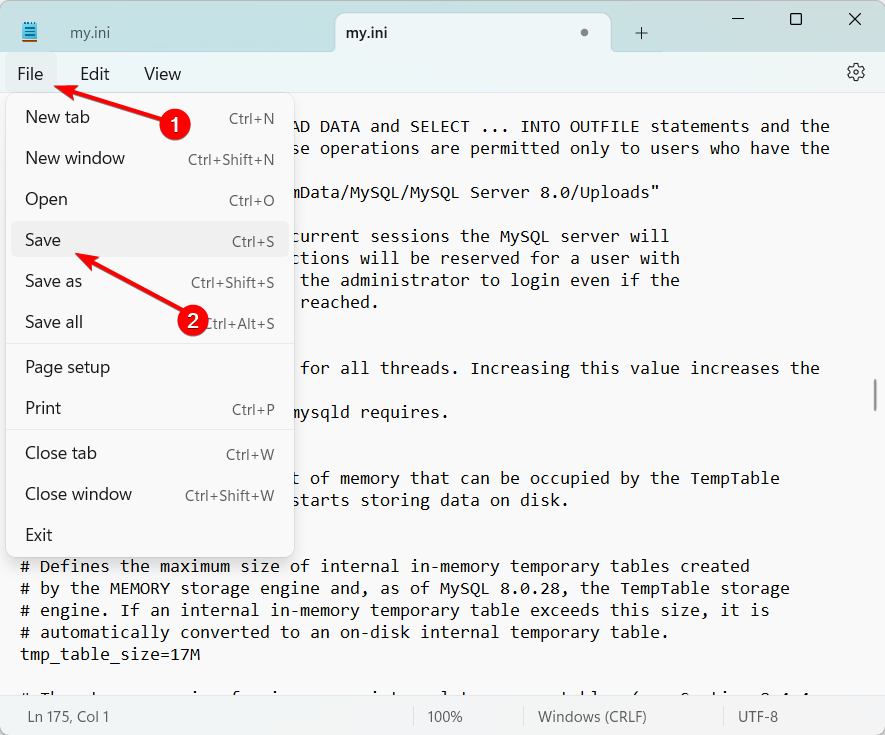
- Redémarrez le serveur MySQL pour appliquer la nouvelle configuration.
- Ensuite, surveillez le processus mysqld.exe pour voir s'il utilise encore beaucoup de ressources CPU.
- Erreur MBR 1: causes courantes et comment y remédier
- Utiliseriez-vous un téléphone Windows 11 ?
- Vous voulez voir l'effet Mica de Microsoft sur Chrome? Voici comment
- Rog Ally ne passera-t-il pas en mode tablette? Voici ce que vous pouvez faire
3. Mettre à niveau MySQL
- appuie sur le les fenêtres type de clé Installateur MySQL et sélectionnez le Installateur MySQL – Communauté app à partir du résultat de la recherche.
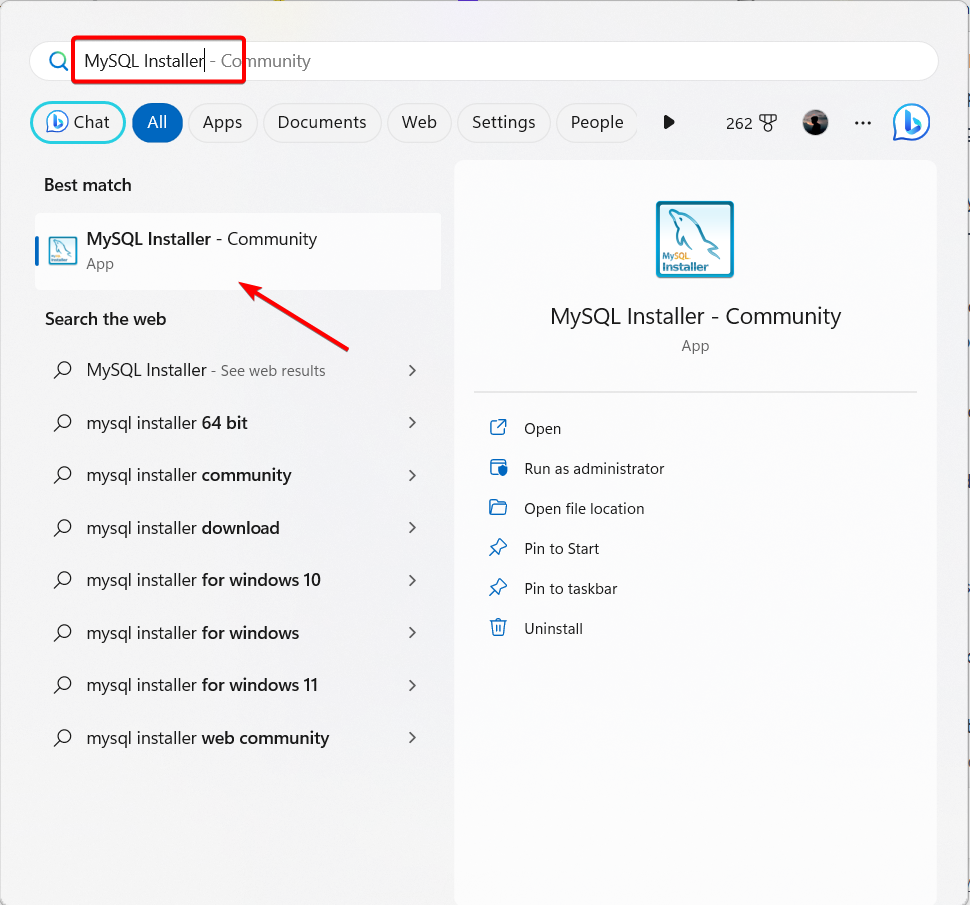
- Dans le tableau de bord MySQL Installer, cliquez sur le Catalogue bouton.
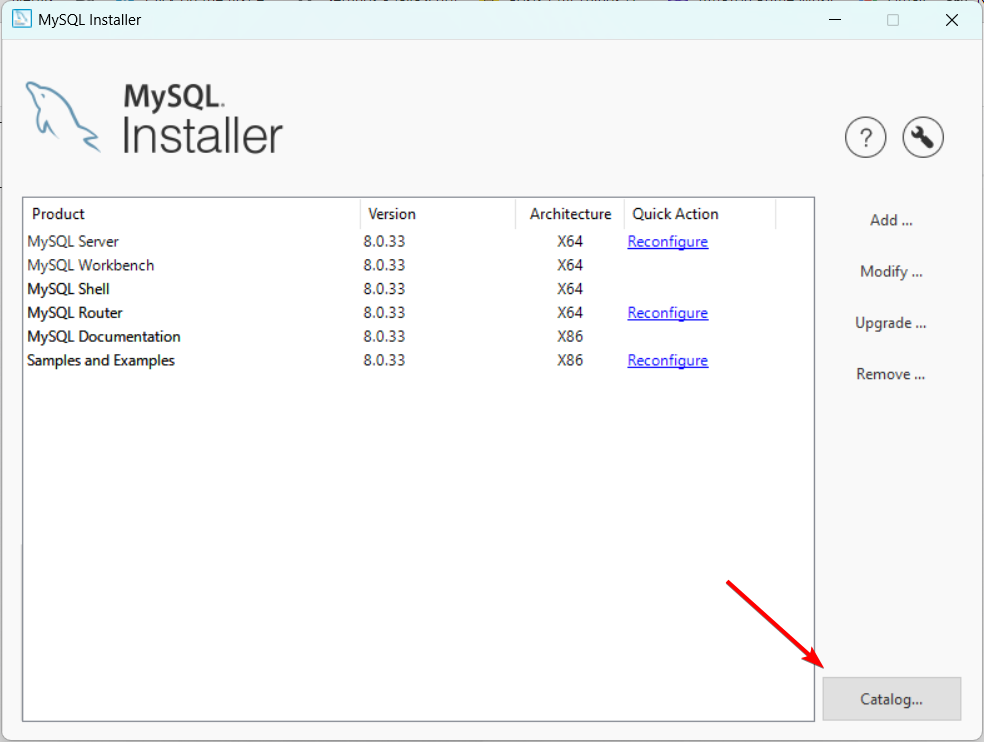
- Ensuite, cliquez sur Exécuter pour télécharger les dernières modifications apportées au catalogue.
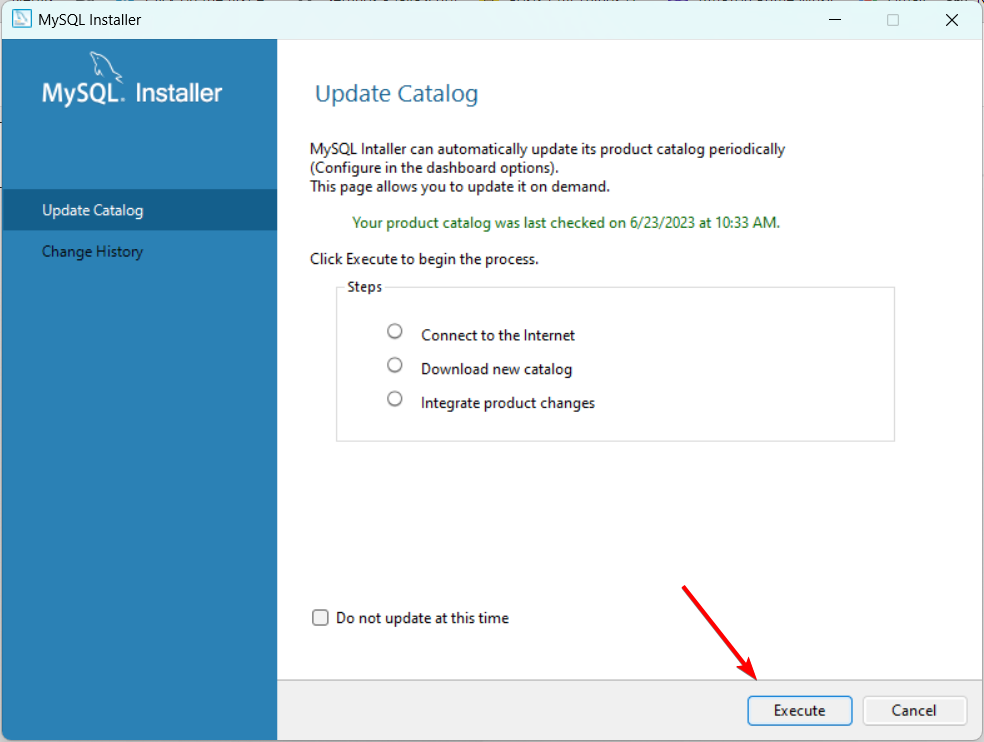
- Cliquez sur Oui dans la boîte d'invite pour télécharger les informations les plus récentes pour la mise à niveau.

- Puis clique Suivant pour consulter l'historique des mises à jour.
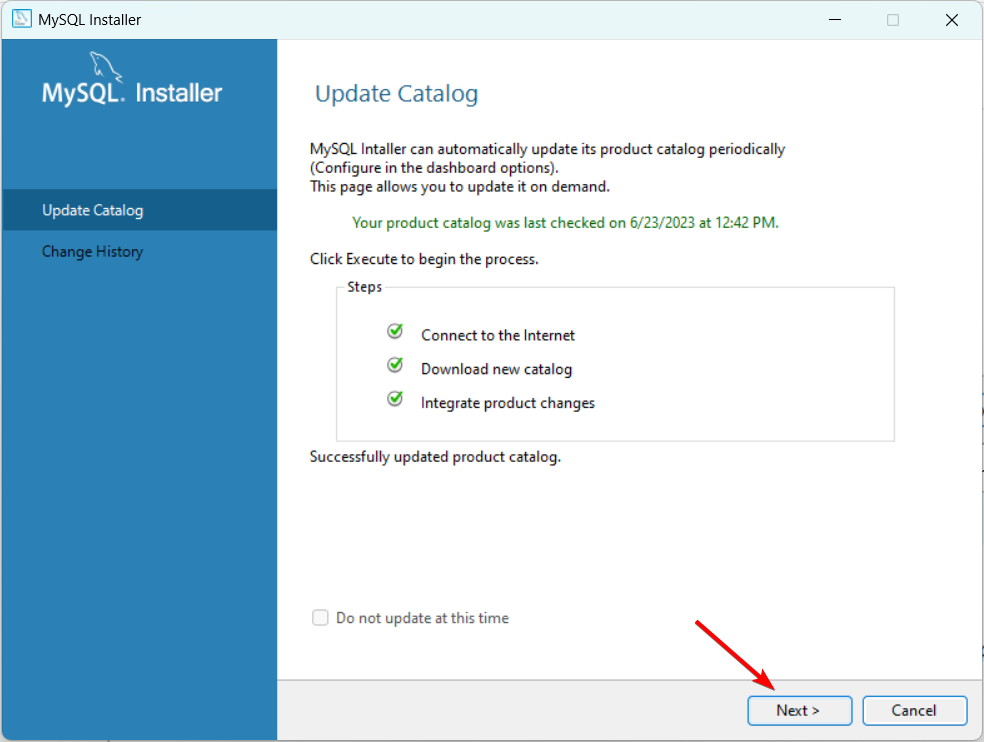
- Cliquez sur Finir pour revenir au tableau de bord MySQL Installer.
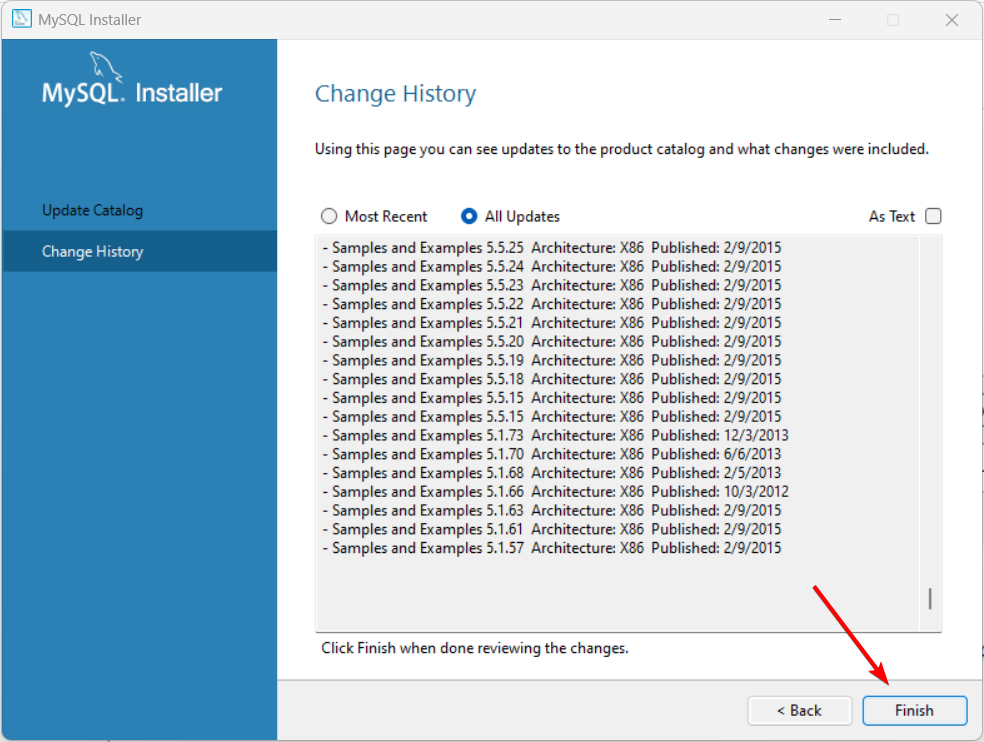
- Après cela, cliquez sur Améliorer pour afficher verra une liste de produits avec des versions plus récentes disponibles.
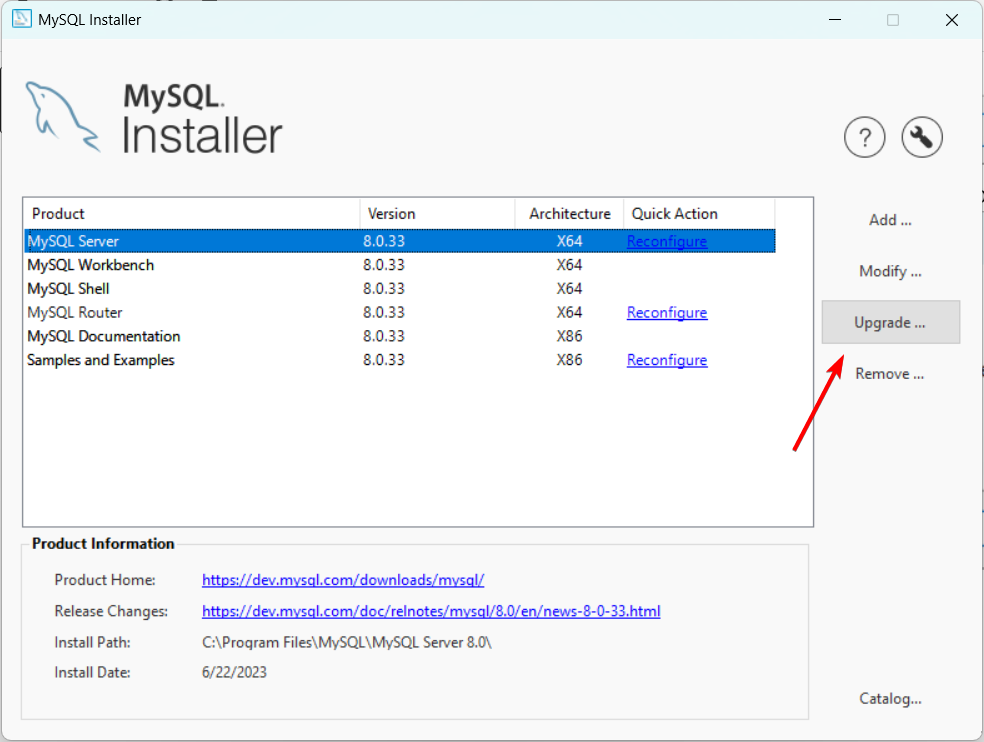
- Suivez les instructions du programme d'installation pour mettre à jour les produits MySQL.
- Après la mise à niveau, vous devrez peut-être reconfigurer le serveur MySQL mis à niveau. Vous devrez configurer des paramètres tels que le numéro de port, le mot de passe root et d'autres options de configuration.
- Enfin, redémarrez votre ordinateur et relancez MySQL. Vérifiez si le processus mysqld.exe utilise toujours beaucoup de CPU
4. Mettez à niveau votre matériel
Si votre serveur a toujours une utilisation élevée du processeur, envisagez d'améliorer les performances de votre serveur en mettant à niveau le matériel ou en allouant plus de ressources.
Cela signifie ajouter plus de choses comme les cœurs de processeur, la mémoire (RAM) ou le stockage. Lorsque le serveur ne dispose pas de suffisamment de ressources, il ne peut pas gérer correctement la charge de travail, ce qui entraîne une utilisation élevée du processeur.
La corruption et la perte de données sont des problèmes courants sur les serveurs MySQL. Si vous rencontrez ces problèmes, examinons les étapes nécessaires pour réparer une base de données corrompue dans SQL Server.
N'hésitez pas à partager dans les commentaires ci-dessous la solution qui a fonctionné pour vous pour résoudre ce problème.
Vous rencontrez toujours des problèmes ?
SPONSORISÉ
Si les suggestions ci-dessus n'ont pas résolu votre problème, votre ordinateur peut rencontrer des problèmes Windows plus graves. Nous vous suggérons de choisir une solution tout-en-un comme Fortifier pour résoudre efficacement les problèmes. Après l'installation, cliquez simplement sur le Afficher et corriger bouton puis appuyez sur Lancer la réparation.
